电脑黑屏后如何恢复显示设置?
15
2025-04-01
当您在享受音乐或参与视频会议时,突然之间,电脑屏幕一片漆黑,这是怎样一种场景?耳机作为我们日常使用频率极高的电子产品,看似简单,却可能引发一系列电脑黑屏的问题。耳机和电脑黑屏看似风马牛不相及,但事实上,在某些情况下,耳机的确可能成为影响电脑运行的“罪魁祸首”。耳机是如何导致电脑黑屏的?一旦发生这种状况,我们又该如何解决呢?本文将深入探讨这一问题,并为您提供一系列实用的解决方法。
在深入了解之前,先明确一点:耳机直接导致电脑黑屏的情况极为罕见。通常,这类问题可能是由于以下几个原因引起的:
1.硬件冲突:当耳机插入后,电脑系统可能未能正确识别耳机,致使其与电脑内置的音频设备发生冲突,从而引发系统不稳定或黑屏事件。
2.驱动程序问题:老旧或错误的声卡驱动程序可能导致音频设备异常,进而影响到系统的正常运行。
3.静电干扰:耳机接口在接入时可能产生静电,这种静电有时会干扰到电脑内部电路,从而导致黑屏。
4.电源供应问题:部分耳机在接入时会消耗额外的功率,如果电脑电源供应不足,也有可能导致黑屏。
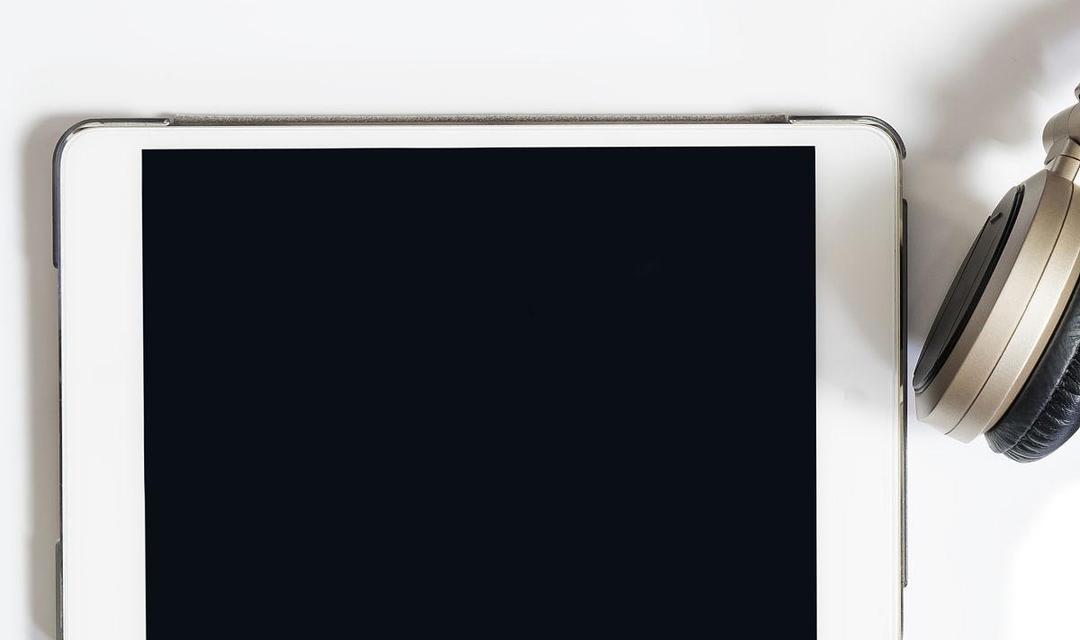
1.检查耳机连接状况
您应该检查耳机是否正确连接,并确保耳机没有损坏。如果耳机是新购买的,试着更换其他设备试试看,确认耳机本身是否存在故障。
2.更新或回滚声卡驱动程序
如果耳机连接无异,接下来应检查声卡驱动程序。可以通过设备管理器更新驱动,或者在问题出现前后对驱动进行回滚操作,查看是否能解决问题。
在设备管理器中右键点击声音、视频和游戏控制器下的音频设备,选择“更新驱动程序”。
如果问题没有解决,可以尝试通过“属性”菜单中的“驱动程序”选项,选择“回滚驱动程序”。
3.静电处理
静电可能会引起电脑黑屏,您可以通过触摸金属物体或使用防静电手环来释放静电,再次尝试插入耳机看是否有不同。
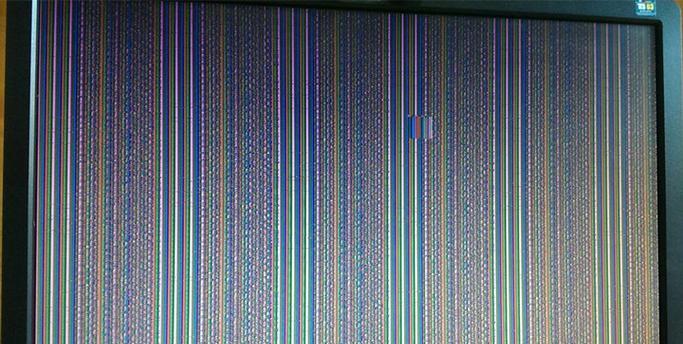
4.检查电源设置
如果电脑经常在插入耳机时黑屏,可能是电源不足以支持当前电脑的运行需求。这时,您需检查电源管理设置或更换功率更大的电源。
5.使用外部音频接口
为避免耳机直接插入电脑引发问题,您可以考虑使用外部音频接口(如USB外接声卡),这样可以隔离部分问题。
6.联系专业技术人员
如果以上方法都不能解决问题,可能需要请专业技术人员检查,可能涉及到电脑硬件的更换或者主板等复杂维修问题。
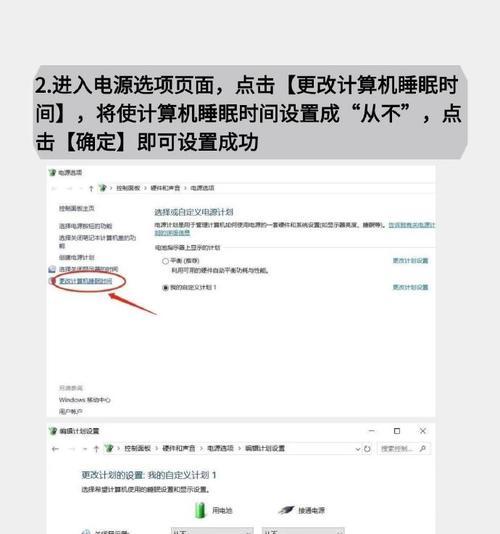
耳机导致电脑黑屏虽然看似匪夷所思,实则背后往往隐藏着一些常见而又容易忽视的电脑使用问题。通过以上六步检查和解决方法的指导下,您可以系统地排查和解决问题,恢复电脑的正常使用。在此过程中,切记稳扎稳打,不要急于求成,按照合理的步骤逐一排查,这样才能找到问题的真正原因并有效解决。
版权声明:本文内容由互联网用户自发贡献,该文观点仅代表作者本人。本站仅提供信息存储空间服务,不拥有所有权,不承担相关法律责任。如发现本站有涉嫌抄袭侵权/违法违规的内容, 请发送邮件至 3561739510@qq.com 举报,一经查实,本站将立刻删除。